[WPS表格如何锁定表格首行]2设置表格的数据,如图3设置完表格数据后在工具栏找到视图功能,如图4按下视图显示视图功能找到冻结窗格5按下冻结窗格显示冻结首行功能,如图6按下冻结首行,这时第一行单元格...+阅读
、自带播放按钮
1、打开一个幻灯片文件。
2、执行“视图→母版→幻灯片母版”命令。
3、在打开的幻灯片母版样式中,进行编辑。
4、点击“幻灯片放映→动作按钮”,在出现的框中可以看到有十二种选项,分别是:自定义、第一张、帮助、信息、后退或前一项、前进或下一项、开始、结束、上一张、文档、声音、影片,其功能是相当强大。
5、先选择“开始”动作按钮,在母版编辑区域拖出“开始”按钮。
6、在弹出的动作设置对话框中,默认的超链接是“第一张幻灯片”,单击“确定”即可。
7、依次添加“后退或前一项”、“前进或下一项”、“结束”动作按钮。
8、在“绘图”工具栏中,可以自选图形的颜色、改变线型的大小等,可以对图形进行美化,还可在图形中输入文字。
9、经过修整后,关闭母版视图,再点击“幻灯片放映→观看放映”,开始幻灯片放映 二、自定义播放按钮 1. 执行“视图→母版→幻灯片母版”,打开幻灯片母版样式编辑。在“绘图”中选择一种形状,你可根据自己所喜好进行选择,这里选择一个“菱形”,并在幻灯片母版的右下角拉出一个合适大小的菱形。 2.选中菱形右键,在弹出的快捷菜单中选择“设置对象格式”,在弹出的对话框中,选择“颜色和线条”选项卡中的颜色填充项,选择一种满意的效果。 3.选中菱形右键,在弹出的快捷菜单中选择“添加文字”,输入文字。 4.选中菱形右键,在弹出的快捷菜单选择“动作设置”,将其超链接设置为“第一张幻灯片”。 5.在依次制作“下一页”、“上一页”、“尾页”按钮,并对应的设置好超链接为“下一张幻灯片”、“上一张幻灯片”、“最后一张幻灯片”即可。 6.观看幻灯片
WPS刚打开如何开始做表格
用excel,本身就是一个表格软件,所以在excel里面制作表格很简单,基本可以总结为合并单元格,拆分单元格等。
方法/步骤
在桌面上右键点击在快捷菜单中选择“属性---新建excel工作表”命令
命名新建的表格名为“数据统计”,双击打开文件
设置好表格的操作范围即纸张大小,这里设置为A4,页面布局--纸张大小--A4
选择页面内的所有行,右键点击选择“行高”命令,设定好行高
选择表头位置的单元格,右键点击选择“设置单元格格式”
在“设置单元格格式”对话框中选择“对齐”选项卡,勾选“合并单元格”,点击“确定”按钮
合并完后输入文字“数据统计表汇总”,并将其居中
输入数据,这里只输入一部分
选择表格数据所在的单元格,点击右键选择“设置单元格格式”命令,在对话框中选择“边框”选项卡,设置表格框架线条粗细,设置完点击“确定”
表格的基本设置完成后,输入数据,保存即可,表格建完了
如何用WPS表格快速创建相同结构的工作表
1、在源工作表未创建的情况下,用户同时建立多个工作表。
2、源工作表已经建立,用户需要以源工作表作为模板复制其他工作表。
源工作表未建立
如果用户首次创建源工作表,按照下面的步骤将一次性建立多个结构相同的工作表。
1) 打开WPS表格,根据需求插入多个空工作表。
A、选择“插入|工作表”菜单项,打开“插入工作表”对话框。
插入工作表
B、在对话框中“插入数目”文本框输入插入工作表数(如2),点击“确定”按钮,插入空工作表。
2) 在工作表标签上单击鼠标右键,在弹出的快捷菜单中选择“选择全部工作表”菜单项,选定所有工作表。
全选工作表
3) 在任意一个工作表中进行表格设计,格式调整,待内容输入和格式设置完毕后,则所有工作表都具有相同的内容和格式。
源工作表已建立
如果源工作表已经建立,下面提供三种方法来快速复制相同的工作表。
首先,用户使用WPS表格打开已经建立的包含“源工作表”的工作薄文件。
方法一
1) 将鼠标指向源工作表“标签”,单击鼠标右键,在弹出的快捷菜单中选择“移动或复制工作表”菜单项,打开“移动或复制工作表”对话框。
复制工作表
2) 在对话框中,勾选“建立副本”复选框,点击“确定”按钮来建立相同的副本。
3) 反复操作,则可以根据源工作表建立多个结构相同的工作表副本。
方法二
1) 将鼠标点击工作表区“全选”按钮,全选当前工作表所有单元格区域。
全选工作区
2) 选择“编辑|复制”菜单项(或按下组合键),复制所选择的区域。
3) 切换到其他工作表,单击 A1单元格,选择“编辑|粘贴”菜单项(或按下 组合键),粘贴所有内容,完成数据复制。
4) 反复第3步操作,即可实现多工作表的复制。
方法三
下面的“填充”功能可以让用户一次性复制多个工作表。
1) 根据需要插入多个空工作表;
2) 全选所有工作表;
3) 单击源工作表的“标签”,将源工作表激活为当前工作表;
4) 单击工作表区“全选”按钮,选定源工作表的所有单元格区域;
5) 选择“编辑|填充|至同组工作表”菜单项,打开“填充成组工作表”对话框。
填充成组工作表
6) 在对话框中“填充”下选择“全部”单选框,点击“确定”按钮,将源工作表全部内容填充到其他同组工作表。
小结:
利用下面说明的3种方法,用户就可以快速建立多个结构相同的工作表副本。
1、源工作表未建立,使用全选工作表可以一次性建立多个结构相同的工作表。
2、源工作表已经建立,可以通过复制工作表或复制单元格区域的方法来创建副本。
3、源工作表已经建立,使用“填充”命令可以一次复制多个结构相同的工作表。
适用范围:
适用于WPS Office 2005及以上版本。
以下为关联文档:
WPS表格中如何设置表格颜色WPS文字常用快捷键创建新文档 Ctrl+N或者Alt+F+N(对应New) 打开文档 Ctrl+O或者Alt+F+O(对应Open) 关闭文档 Ctrl+W或者Alt+W+C 保存当前文档 Ctrl+S或者Alt+F+S(对应Se) 文...

wps表格如何锁定表格2第二步:按Ctrl+A选中全部单元格,取消锁定单元格。3第三步:选中需要锁定的区域,单击鼠标右键选择设置单元格格式。4第四步:在保护中勾选上锁定,单击确定按钮。5第五步:输入密码,...

怎样在wps表格中使用函数步骤如下: 1、选中要输入公式的单元格,切换至“公式”选项卡,点击“插入函数”按钮。 2、在打开的“插入函数”窗口中,选择函数所在的分类,并选中要插入的函数,点击“确定”按钮。...
WPS文字 WPS表格 WPS演示使用方法要全PowerPoint软件是教师制作课件的主要工具之一。下面介绍了ppt的一些基础知识及使用技巧,仅供初学课件制作者参考 。 一、PPT的启动和退出 1、打开方法: 方法一 :单击桌面“开始...
如何使用wps表格自动计算功能1、首先我们使用wps office2019打开一个表格,然后点击左上角的文件图标 2、在文件列表中,我们找到工具,点击打开 3、在工具的下拉列表中,我们找到选项,点击打开 4、在wps offi...
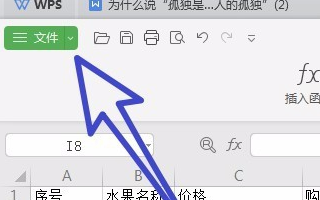
WPS表格有什么使用技巧平时我们经常用到SUM函数求和,也经常用到自动筛选来分类查看信息,如图。 当我们点击建设性质进行筛选,查看新建项目时,总投资合计里还是所有项目的总投资,如果我们只需要计算新...
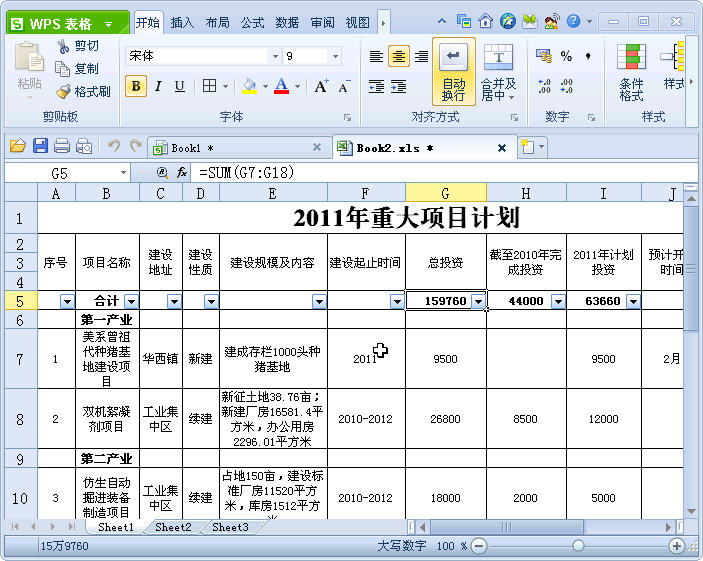
WPS表格教程如何在wps表格中快速制作美观图表首先,进入wps界面,在工具栏中点击“插入”。 在菜单栏中点击“表格”,在下面你将有三种方法制作表格。选择一种方法画出你想要制作的行和列。 表格制成后,点击表格,会发现工具栏...
wps表格怎么求和 wps表格求和怎么操作单行自动求和方法: 1.打开WPS ,选择要求和的单行数据。在框选的时候,记得在最后面留下一个空格。如下图; 2. 选择好后,找到工具栏中的“自动求和”按钮,点击这个按钮,下图箭头所示...
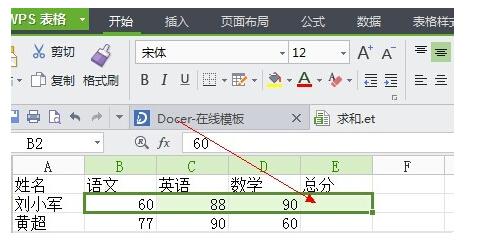
怎么在WPS表格中使用加法1. 首先应该确定安装了表格软件. 2. 打开后新建一个表格. 3. 开始教学,首先在A1输入一个数,然后在A2输入一个数,这次我们要用到函数,就是上方的fx. 4. 然后将鼠标点击C1. 5. 开...



